来源:www.uzhushou.cn 时间:2020-12-31 08:15
许多人都会使用移动硬盘保存自己大量的私密文件,容量大,方便移动存储。不过有不少用户遇到了移动硬盘不显示盘符的情形,这也是常见的外设硬件问题之一了。u助手U盘启动盘和大家分享移动硬盘不显示怎么办的解决方法,希望对大家能有所帮助。
移动硬盘不显示盘符,也读不出来,通常是由于移动硬盘没有分配到盘符、usb供电不足,或是移动硬盘本身故障引起的。
原因一:移动硬盘没有分配到盘符
右键点击“计算机”,打开“管理”
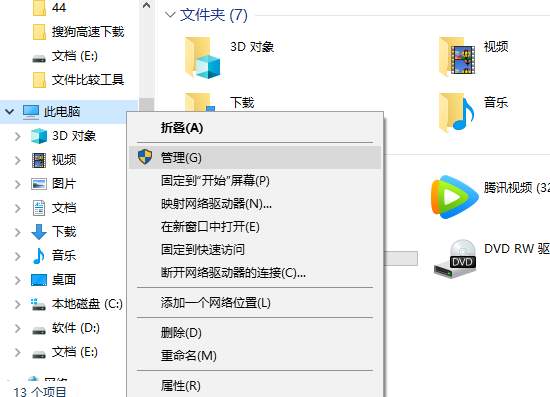
依次展开“计算机管理”→“ 磁盘管理”
只要这里有显示,说明移动磁盘是好的,只是盘符没有分配,或者有盘符,和其他的分区有冲突了
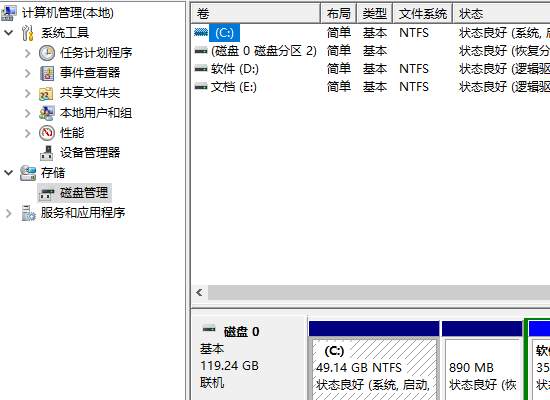
右键点击移动磁盘→更改驱动器号和路径

点击添加→分配一个盘符(如果之前已经有盘符,不妨也更换一个)→确定
之后,就会正常显示了(除了移动磁盘、数据线等硬件坏了)
再去计算机文件夹查看,移动硬盘就会显示了。
原因二:usb供电不足
usb供电不足的话也可能造成系统看不到移动硬盘,对于这种情况你可以尽量拔掉电脑上多余的usb设备,并且将移动硬盘插到主机后边。有的移动硬盘可能会带有独立供电的电源,如果有独立供电的话尽量把它也插上
原因三:移动硬盘本身故障
如果第一种和第二种方法都试过了,但是系统还是不显示移动硬盘的话,那很有可能就是你的移动硬盘有问题了,这种情况就只能联系商家进行保修或更换了。
责任编辑:u助手:http://www.uzhushou.cn